ppt如何删除开始选项卡字体呢,话说不少用户都在咨询这个问题呢?下面就来小编这里看下PPT开始选项卡里的字体不显示设置方法步骤吧,需要的朋友可以参考下哦。
1、双击打开PPT文稿
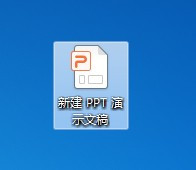
2、点击左上角的【文件】
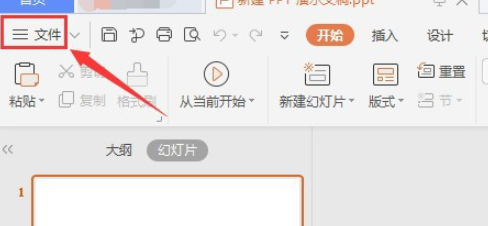
3、点击文件菜单里面的【选项】
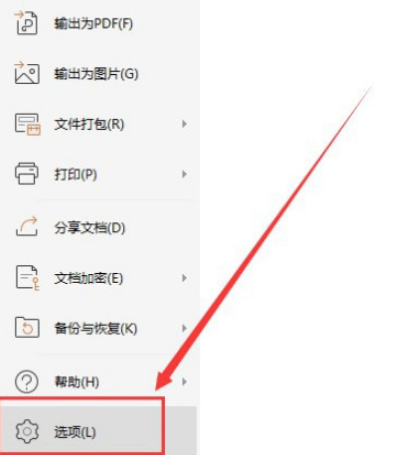
4、点击左侧栏的【自定义功能区】
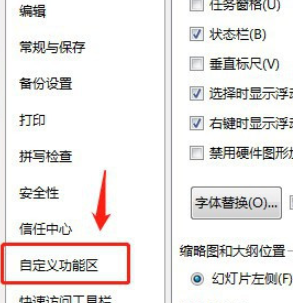
5、选中右边自定义功能区的列表里面【开始】选项卡下的【字体】,点击【删除】
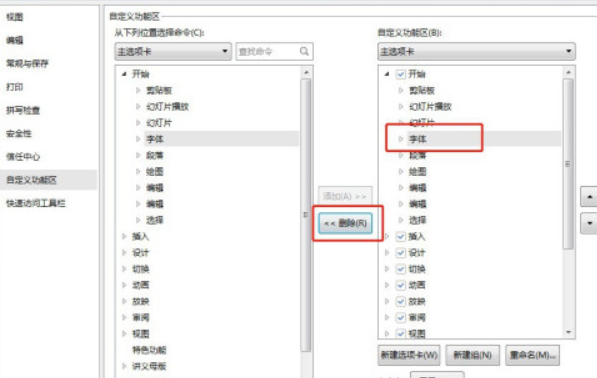
6、删除完后,点击下面的【确定】
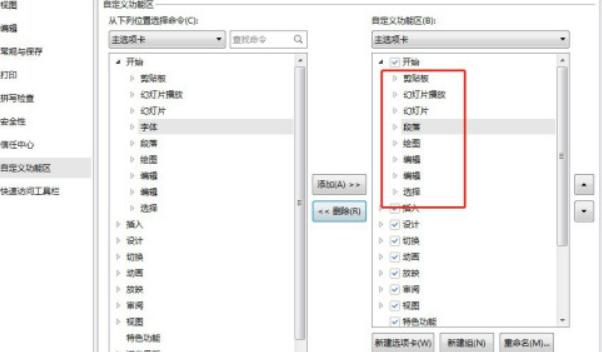
7、回到PPT首页,就看不到【开始】选项卡里的【字体】
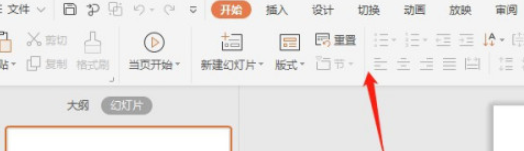
以上这里为各位分享了PPT开始选项卡里的字体不显示设置方法。有需要的朋友赶快来看看本篇文章吧!



 超凡先锋
超凡先锋 途游五子棋
途游五子棋 超级玛丽
超级玛丽 口袋妖怪绿宝石
口袋妖怪绿宝石 地牢求生
地牢求生 原神
原神 凹凸世界
凹凸世界 热血江湖
热血江湖 王牌战争
王牌战争 荒岛求生
荒岛求生 植物大战僵尸无尽版
植物大战僵尸无尽版 第五人格
第五人格 香肠派对
香肠派对 问道2手游
问道2手游




























